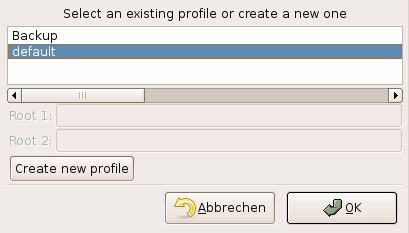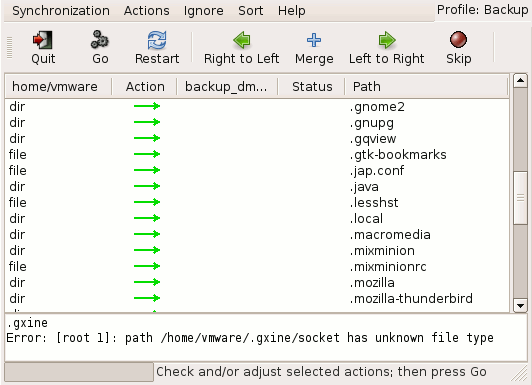Die persönlichen Daten oder einzelne Verzeichnisse mit häufig geänderten Dateien könnte man regelmäßig mit einer Kopie auf einem voll verschlüsselten, externen Datenträger synchronisieren (USB-Stick oder externe Festplatte).
Inzwischen gibt es preiswerte USB-Sticks mit beachtlicher Kapazität. Aufgrund der einfachen Verwendung sind sie für Backups im privaten Bereich gut geeignet. Wer eine Beschlagnahme der Backup Medien befürchtet, findet vielleicht eine Anregung bei true-random.
Das Backup-Medium sollte mit Veracrypt oder dm-crypt komplett verschlüsseln werden. Die vollständige Verschlüsselung verhindert eine Manipulation des Datenträgers. Der Verfassungsschutz demonstrierte auf der CeBIT 2007, dass sich mit manipulierten Sticks Trojaner einschleusen lassen. Die vollständige Verschlüsselung des Backup Mediums macht es überflüssig, sich um eine zusätzliche Verschlüsselung der Daten beim Backup zu kümmern. Man die Daten nach dem Öffnen des Backup Containers einfach synchronisieren.
Die von verschiedenen Herstellern angebotenen Verschlüsselungen sind oft unsicher. USB-Datentresore mit Fingerabdruckscanner lassen sich einfach öffnen. Viele USB-Sticks mit Verschlüsselung verwenden zwar starke Algorithmen (in der Regel AES256), legen aber einen zweiten Schlüssel zur Sicherheit auf dem Stick ab, der mit geeigneten Tools ausgelesen werden kann und Zugriff auf die Daten ermöglicht. Selbst eine Zertifizierung des NIST ist keine Garantie für eine saubere Implementierung, wie ein Artikel bei Heise.de zeigt.Unison-GTK
Unison-GTK steht für verschiedene Betriebssystem (auch WINDOWS) zur Verfügung und bietet ein GUI für die Synchronisation. Die Installation ist einfach: Download, Entpacken und Binary starten. Für Debian/Ubuntu funktioniert auch "aptitude install unison-gtk"
Nach dem ersten Start wählt man Quell- und Zielverzeichnis für das Default-Profil. Es ist möglich, mehrere Profile für verschiedene Verzeichnisse anzulegen. Bei jedem weiteren Start erscheint zuerst ein Dialog zur Auswahl des Profiles: Nach Auswahl des Profiles analysiert Unison die Differenzen und zeigt im Haupfenster an, welche Aktionen das Programm ausführen würde. "Go" start die Synchronisation.Achtung: Unison synchonisiert in beide Richtungen. Verwendet man einen neuen (leeren) Stick, muss auch ein neues Profil angelegt werden. Anderenfalls werden alle Daten in den Quellverzeichnissen gelöscht, die im Backup nicht mehr vorhanden sind.
Neben der Möglichkeit, lokale Verzeichnisse zu synchronisieren, kann Unison auch ein Backup auf einem anderen Rechner via FTP oder SSH synchronisieren.rsync und Grsync
rsync ist in allen Linux-Distributionen enthalten und besonders für Scripte einfach verwendbar. Es synchronisiert die Daten eines Zielverzeichnisses mit dem Quellverzeichnis und überträgt dabei nur die Änderungen.
Ein Beispiel zeigt das Sichern der E-Mails und Adressbücher von Thunderbird: > rsync -av --delete-before --force $HOME/.thunderbird /backup_dir/Oder: > rsync -av --delete-before --force $HOME/.thunderbird/ /backup_dir/.thunderbird
Der Befehl legt im backup_dir ein Verzeichnis .thunderbird an und kopiert alle Daten in dieses neue Unterverzeichnis. Sollte das Verzeichnis .thunderbird im Backup Verzeichnis bereits vorhanden sein, werden nur die Änderungen übertragen, was wenige Sekunden dauert.
Die Option "--delete-bevor" löscht im Original nicht mehr vorhandene Dateien, bevor die geänderten oder neuen Dateien ins Backup übertragen werden.
Eine zweite Variante zum Sichern des gesamten $HOME inklusive der versteckten Dateien und exklusive eines Verzeichnisses (mp3) mit großen Datenmengen: > rsync -avxSH --delete-before --force --progress --include=$HOME/. --exclude=$HOME/mp3 $HOME /backup_dir/Standardmäßig sichert rsync keine versteckten Dateien und Verzeichnisse, die mit einem Punkt beginnen. Diese Dateien und Verzeichnisse müssen mit einem "--include" angegeben werden. Im Beispiel werden alle versteckten Verzeichnisse und Dateien mit gesichert.
Weitere Hinweise liefert die Manualpage von rsync.
Ein kleines Script, welches alle nötigen Verzeichnisse synchronisiert, ist schnell gestrickt. Eine Backup freundliche Struktur im $HOME-Verzeichnis erleichtert es zusätzlich.
Gsync ist ein grafischen Interface für rsync. Auch dieses Tool ist in allen Linux/Unix Distributionen enthalten. Nach dem Start kann man mehrere Profile für verschiedene, wiederkehrende Aufgaben anlegen. Jedem Profil wird ein Quell - und ein Zielverzeichnis sowie die rsync-Parameter zugeordnet. Ein Klick auf die kleine Rakete oben rechts startet die Synchronisation.